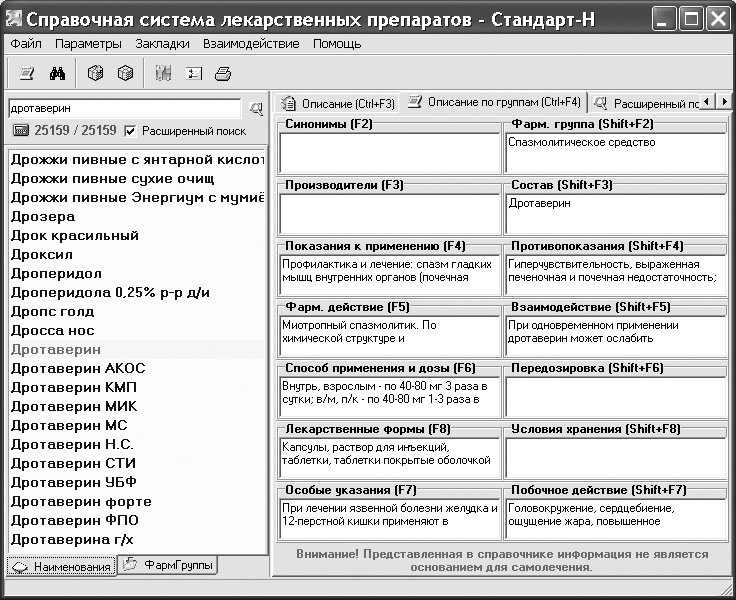
Рис. 5. 1-й способ работы с расширенным поиском
2-й способ. Воспользуйтесь вкладкой Расширенный поиск, в соответствующие области которой введите критерии поиска и нажмите кнопку Искать (рис. 6).
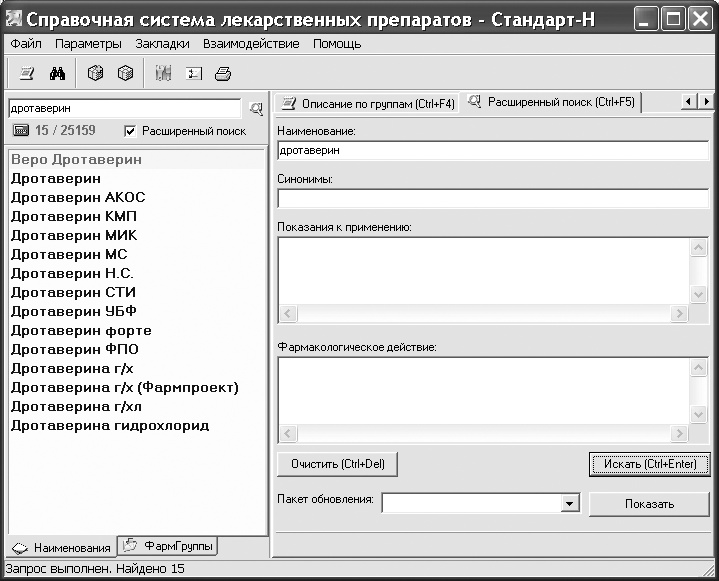
Рис. 6. 2-й способ работы с расширенным поиском
3-й способ. Нажмите кнопку Расширенный поиск
 на панели инструментов. В появившемся окне введите критерии поиска и нажмите кнопку Искать (рис. 7).
на панели инструментов. В появившемся окне введите критерии поиска и нажмите кнопку Искать (рис. 7).
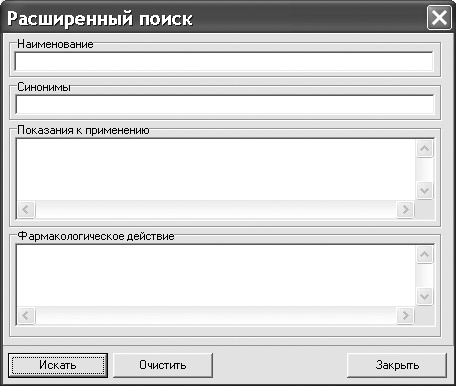
Рис. 7. 3-й способ работы с расширенным поиском
При поиске препаратов необходимо запомнить, что пробел после ключевого слова (или сочетания букв) означает любое количество символов. Можно также вводить несколько ключевых слов, не обращая внимания на их последовательность. Например, результатом запроса нок 5 (первый и последний символы – пробелы) будут все препараты, наименования которых содержат сочетание букв «нок» и цифру «5».
Сброс выборки
Для сброса введенных условий поиска достаточно нажать клавишу Ctrl или кнопку Очистить, если для поиска были использованы способы 2 и 3.
Чтобы вернуться к полному списку препаратов (или фармацевтических групп), достаточно нажать кнопку Показать все записи на панели инструментов (кнопка Показать все записи – в левом верхнем углу
 ).
).
Контекстный поиск
Для осуществления контекстного поиска достаточно просто ввести наименование интересующего препарата в поле поиска (левый верхний угол окна). По мере набора символов в списке будет выделяться наименование, удовлетворяющее условиям (рис. 8).

Рис. 8. Контекстный поиск
Выборка по условиям поиска
Необходимо ввести искомое наименование препарата в поле поиска (не забывая при этом о пробелах) и нажать клавишу Enter (или кнопку Выбрать справа) (рис. 9).
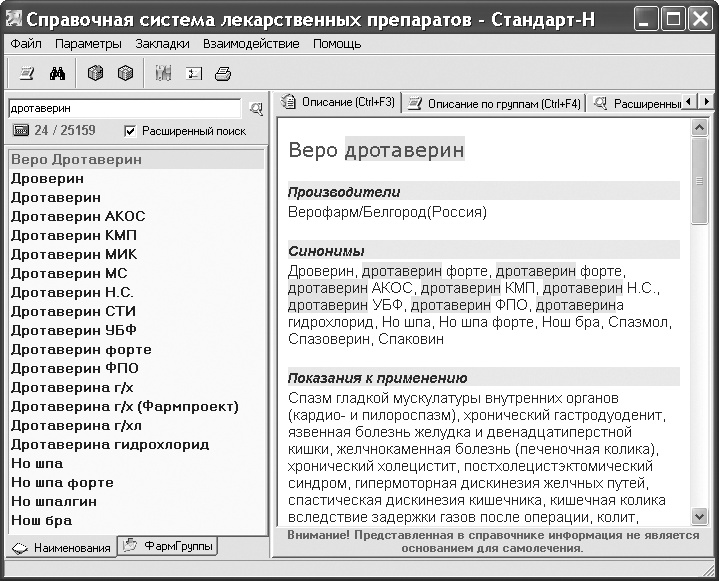
Рис. 9. Выборка по условиям поиска
Выборка по синонимам
В списке наименований выделите интересующий вас препарат и нажмите клавишу Enter (или правой кнопкой мыши щелкните на названии препарата и в появившемся контекстном меню выберите пункт Выборка по синонимам) (рис. 10).
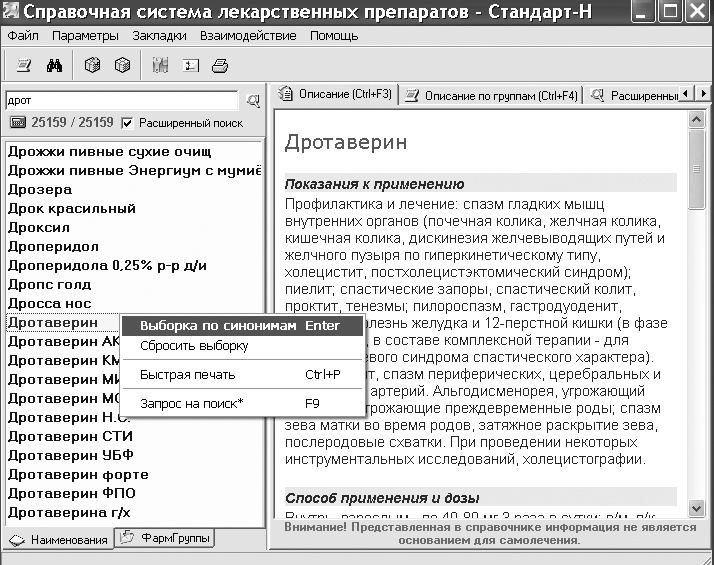
Рис. 10. Выборка по синонимам
Обновление базы лекарственных препаратов
Проверка обновлений справочника лекарственных препаратов происходит автоматически при каждом запуске программы (чтобы проверить, установлена ли данная функция, нужно зайти в меню Параметры, выбрать команду Настройки, в появившемся окне перейти на вкладку Дополнительно; здесь должен быть установлен флажок Обновлять переключение при запуске) (рис. 11).

Рис. 11. Окно обновления базы
Чтобы выполнить обновление вручную, достаточно нажать кнопку Обновление
 на панели инструментов.
на панели инструментов.

